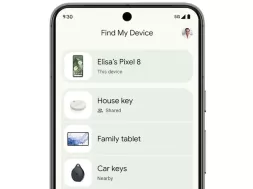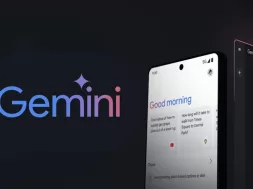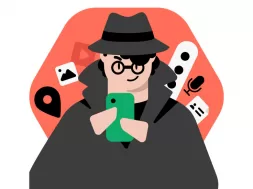¿Cómo usar Nearby Share en un smartphone con Android?
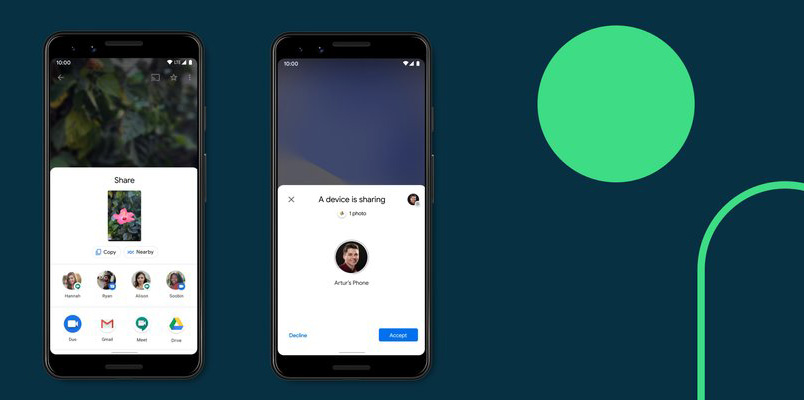
Nearby Share es la nueva función que Google presenta para compartir contenido entre dispositivos. Una forma muy rápida y sencilla para pasarle a tu amigo esa foto que acabas de tomar con tu celular.
La nueva función está llegando poco a poco a los usuarios de Android, por lo que si aún no la tienes, no desesperes; pronto podrás compartir imágenes con otros de una forma simple y rápida.
¿Cómo activar y usar Nearby Share en mi smartphone Android?
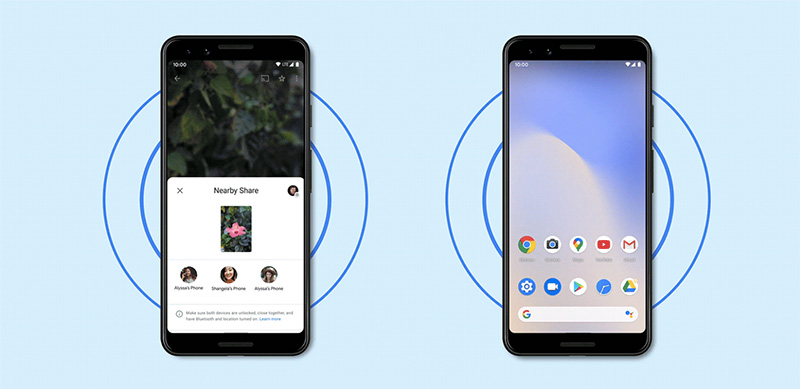
Nearby Share funciona con los servicios de Google Play, así que la mayoría de los dispositivos con ese sistema lo podrán usar.
Claro que la persona a la que le pasarás el documento, imagen, video o incluso un APK debe estar muy cerca para que realmente funcione la nueva función. Para compartir utiliza Bluetooth, NFC o WiFi.
Sigue estos pasos para activar Nearby Share
Revisa que las opciones Bluetooth y Ubicación estén activadas en el teléfono.
Abre la aplicación Ajustes.
Busca la opción de Google, luego en Conexiones del dispositivo y verás la opción de Compartir con Nearby. Ahora podrás Activarla.
Para desactivar Compartir con Nearby, toca Ajustes y desactiva la opción Compartir con Nearby.
Si no tienes la función y ya la quieres probar, puedes hacerte beta tester de Google Play Service.
Sigues estos pasos para compartir con Nearby Share

Cuando ya esté activada la función de Nearby Share podrás compartir con un amigo, que también la tenga activada. Para ello, sigue estos pasos.
Abre lo que quieres compartir, como una foto, documento o una página web.
Toca Compartir Compartir y luego Compartir con Nearby.
Igual y tendrás que tocar Activar.
Mantén tu teléfono y el otro dispositivo cerca.
En “Buscando dispositivos cercanos“, toca un dispositivo.
Toca Enviar.
Cuando la transacción termine, verás el mensaje “Enviando” ahora tendrás que cerrar y listo.
Por cierto, podrás ver la opción en los ajustes rápidos de Android, así será más rápido pasar cosas.